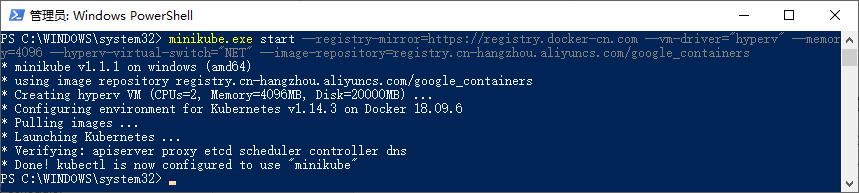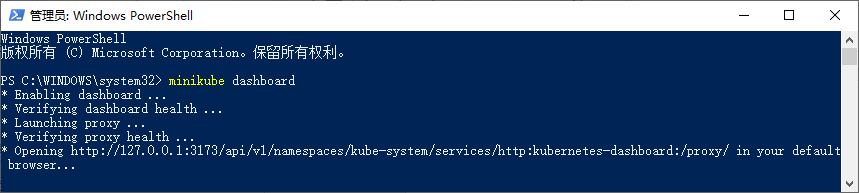使用Minikube部署本地Kubernetes集群(二十八)
前言
使用Minikube部署本地k8s集群相对比较简单,非常推荐将其用于本地k8s开发环境,唯一麻烦点的仅仅是网络问题。
在本篇教程中,我们使用了国内的镜像来完成本地k8s集群的搭建。如果搭建过程中出现错误,建议使用minikube delete之后再重新搭建。
目录
使用Minikube部署本地Kubernetes集群
1. 什么是Kubernetes集群?
2. 使用Minikube创建本地Kubernetes实验环境
1)什么是Minikube?
2)Minikube支持的功能
3)Windows 10下安装
4)打开Minikube可视化面板
5)常见错误
6)Linux下安装
使用Minikube部署本地Kubernetes集群
什么是Kubernetes集群?
Kubernetes 用于协调高度可用的计算机集群,这些计算机被连接作为单个工作单元。 Kubernetes允许用户将容器化的应用程序部署到集群,而不必专门将其绑定到单个计算机。为了利用这种新的部署模型,应用程序需要被容器化。容器化应用程序比过去的部署模型更灵活和可用——而不是将应用程序直接安装到特定机器上,作为深入集成到主机中的软件包。Kubernetes 在一个集群上以更有效的方式自动分发和调度容器应用程序。
Kubernetes 集群由两种类型的资源组成:
Master:即集群的调度节点,负责管理集群,例如调度应用程序、维护应用程序的所需状态、扩展应用程序和滚动更新。
Nodes:即应用程序实际运行的工作节点,可以是物理机或者虚拟机。每个工作节点都有一个 Kubelet(节点代理),它是管理节点并与Kubernetes Master节点进行通信的代理。节点上还应支持容器操作,例如 Docker或rkt。一个 Kubernetes 工作集群至少有三个节点。
当我们在Kubernetes上部署应用程序时, Master会启动应用程序容器,并调度容器在集群的Nodes上运行,而Nodes使用Master公开的Kubernetes API与Master进行通信。最终用户还可以直接使用 Kubernetes 的API与集群交互。
使用Minikube创建本地Kubernetes实验环境
在大部分情况下,我们需要在本地玩转Kubernetes,以便于Kubernetes应用程序的开发和调测。搭建完整的Kubernetes集群毕竟太重,那么使用Minikube则是不二选择。
什么是Minikube?
Minikube 是一个轻量级的Kubernetes实现,会在本机创建一台虚拟机,并部署一个只包含一个节点的简单集群。 Minikube适用于Linux, Mac OS和Windows系统。Minikube CLI提供了集群的基本引导操作,包括启动、停止、状态和删除。
Minikube的目标是成为本地Kubernetes应用程序开发的最佳工具,并支持所有适合的Kubernetes功能!
官方GitHub地址:https://github.com/kubernetes/minikube
Minikube支持的功能
Minikube支持以下Kubernetes功能:
DNS
NodePorts(可使用“minikube service”命令来管理)
ConfigMaps和Secrets
仪表板(Dashboards,minikube dashboard)
容器运行时:Docker,rkt,CRI-O和containerd
Enabling CNI(容器网络接口)
Ingress
LoadBalancer(负载均衡,可以使用“minikube tunnel”命令来启用)
Multi-cluster(多集群,可以使用“minikube start -p <name>”命令来启用)
Persistent Volumes
RBAC
通过命令配置apiserver和kubelet
Windows 10下安装
1.安装要求
Windows必须支持虚拟化,可以执行“systeminfo”命令来确认。如果支持虚拟化,则【Hyper-V要求】一栏如下图所示:
C:\Users\Lys_Desktop\Documents\Tencent Files\512982554\Image\C2C\M%YWM2VE`R)$F2KF`{~M{LU.jpg
如果已经装了Hyper-V,则提示如下:
2.启用Hyper-V(推荐)
可以通过【程序和功能】=》【打开或关闭 Windows 功能】=》勾选【Hyper-V】来启用Hyper-V,也可以通过管理员执行以下Powershell脚本:
Enable-WindowsOptionalFeature -Online -FeatureName Microsoft-Hyper-V -All
如果不支持启用Hyper-V,大家可以安装“VirtualBox”,而且目前“VirtualBox”是官方默认的虚拟机管理程序。
3.安装Minikube和kubectl
使用Chocolatey安装Minikube(推荐)
Chocolatey我们前面已经进行了讲解,这里面我们可以使用Chocolatey以管理员身份一键安装Minikube:
choco install minikube kubernetes-cli
PS C:\WINDOWS\system32> choco install minikube kubernetes-cli
Chocolatey v0.10.11
Installing the following packages:
minikube;kubernetes-cli
By installing you accept licenses for the packages.
Minikube v1.1.1 [Approved]
minikube package files install completed. Performing other installation steps.
ShimGen has successfully created a shim for minikube.exe
The install of minikube was successful.
Software install location not explicitly set, could be in package or
default install location if installer.
kubernetes-cli v1.14.3 already installed.
Use --force to reinstall, specify a version to install, or try upgrade.
Chocolatey installed 1/2 packages.
See the log for details (C:\ProgramData\chocolatey\logs\chocolatey.log).
Warnings:
- kubernetes-cli - kubernetes-cli v1.14.3 already installed.
Use --force to reinstall, specify a version to install, or try upgrade.
通过下载安装包安装
下载地址:https://github.com/kubernetes/minikube/releases/
需下载【minikube-windows-amd64.exe】,下载完成后,需要重命名为“minikube.exe”进行使用。
4.启动Minikube
Minikube在Windows上支持使用VirtualBox和Hyper-V,这里我们使用Hyper-V进行实践。
我们需要执行“minikube start”命令来启动Minikube。这个过程中会下载Minikube ISO镜像,如果Minikube ISO镜像下载失败,可复制链接手工下载或者配置容器代理再试。如果是手工下载,下载后,请将ISO文件放置C:\Users\<用户名>\.minikube\cache\iso目录,然后再次执行“start”命令。具体命令如下所示:
需使用管理员执行以下Powershell脚本:
minikube.exe start --registry-mirror=https://registry.docker-cn.com --vm-driver="hyperv" --memory=4096
其中,--registry-mirror参数用于设置镜像服务地址,这里设置为国内镜像服务地址。--vm-driver参数设置了虚拟机类型,这里我们使用Hyper-V,默认是VirtualBox。--memory参数设置了虚拟机内存大小。执行此脚本后,会使用默认的Hyper-V的虚拟交换机,我们也可以使用参数--hyperv-virtual-switch进行指定指定的虚拟网络交换机。虚拟网络交换机设置如下图所示:
在中国,由于网络和防火墙的原因,通常会无法拉取k8s相关镜像或者下载速度过于缓慢,因此,我们可以通过参数--image-repository来设置Minikube使用阿里云镜像。如下列命令:
minikube.exe start --registry-mirror=https://registry.docker-cn.com --vm-driver="hyperv" --memory=4096 --hyperv-virtual-switch="NET" --image-repository=registry.cn-hangzhou.aliyuncs.com/google_containers
PS C:\WINDOWS\system32> minikube.exe start --registry-mirror=https://registry.docker-cn.com --vm-driver="hyperv" --memory=4096 --hyperv-virtual-switch="NET" --image-repository=registry.cn-hangzhou.aliyuncs.com/google_containers
* minikube v1.1.1 on windows (amd64)
* using image repository registry.cn-hangzhou.aliyuncs.com/google_containers
* Creating hyperv VM (CPUs=2, Memory=4096MB, Disk=20000MB) ...
* Configuring environment for Kubernetes v1.14.3 on Docker 18.09.6
* Pulling images ...
* Launching Kubernetes ...
* Verifying: apiserver proxy etcd scheduler controller dns
* Done! kubectl is now configured to use "minikube"
成功之后,我们就可以使用kubectl来操作集群了,比如查看当前所有pod的状态:
kubectl get pods --all-namespaces
刚才我们使用Minikube创建了默认的集群,我们还可以使用Minikube创建新的集群,比如:
minikube start -p mycluster
值得注意的是,Minikube搭配Hyper-V使用需要禁用动态内存(Docker for Windows初始化时指定禁用了相关虚拟机使用动态内存),执行Powershell脚本如下所示:
Set-VMMemory -VMName 'minikube' -DynamicMemoryEnabled $false。
在Windows 10下,我们还可以使用docker-desktop来启用k8s,不过由于网络的原因,并不是很推荐:
打开Minikube可视化面板
成功启动Minikube之后,我们就可以通过以下命令来打开Minikube可视化面板:
minikube dashboard
启用面板
PS C:\WINDOWS\system32> minikube dashboard
* Enabling dashboard ...
* Verifying dashboard health ...
* Launching proxy ...
* Verifying proxy health ...
* Opening http://127.0.0.1:3173/api/v1/namespaces/kube-system/services/http:kubernetes-dashboard:/proxy/ in your default browser...
常见错误
启动Minikube时提示错误如下:X Unable to start VM: start: exit status 1
处理方案:执行“minikube delete”或者手工清理时虚拟机目录存在残留内容,需手动删除目录“C:\Users\{your username} \.minikube\machines”后再次尝试。
Linux下安装
1.安装虚拟机(可选)
在Linux环境下,Minikube支持直接在主机上运行Kubernetes,因此此步骤为可选。所以大家可以根据实际情况来选择是否安装虚拟机,比如KVM和VirtualBox。
注意:如果直接在主机上运行,Minikube会运行一个不安全的API Server,可能会导致安全隐患,因此不建议在个人工作环境安装。
2.安装kubectl
由于Google网络不太稳定,我们使用阿里云镜像进行安装。
CentOS
echo '#k8s
[kubernetes]
name=Kubernetes
baseurl=https://mirrors.aliyun.com/kubernetes/yum/repos/kubernetes-el7-x86_64
enabled=1
gpgcheck=0
'>/etc/yum.repos.d/kubernetes.repo
#kubeadm和相关工具包
yum -y install kubelet kubeadm kubectl kubernetes-cni
Debian / Ubuntu
apt-get update && apt-get install -y apt-transport-https
curl -s https://mirrors.aliyun.com/kubernetes/apt/doc/apt-key.gpg | apt-key add -
echo 'deb https://mirrors.aliyun.com/kubernetes/apt/ kubernetes-xenial main' >/etc/apt/sources.list.d/kubernetes.list
apt-get update
apt-get install -y kubelet kubeadm kubectl
3.安装Minikube
这里我们直接下载安装:
curl -Lo minikube https://storage.googleapis.com/minikube/releases/latest/minikube-linux-amd64 \
&& chmod +x minikube
由于网络问题,我们可以选择使用阿里云的执行程序:
curl -Lo minikube https://kubernetes.oss-cn-hangzhou.aliyuncs.com/minikube/releases/latest/minikube-linux-amd64 \
&& chmod +x minikube
然后将可执行文件添加到/usr/local/bin目录下
sudo install minikube /usr/local/bin
4.启动Minikube
minikube start --vm-driver=none
如果存在网络问题,请使用--image-repository=registry.cn-hangzhou.aliyuncs.com/google_containers指定镜像仓库地址。
安装过程中如出现问题,可以执行以下命令之后再重新尝试:
minikube delete
rm ~/.minikube
共同学习,写下你的评论
评论加载中...
作者其他优质文章